我们可以在Win11中使用任务管理器管理我们的软件进程,还可以解决很多死机、黑屏的问题,但是有朋友在安装了Win11系统之后开始体验新系统,不过有一些用户发现任务管理器找不到了,今天在这里小编向大家简单的介绍一下Win11系统开启任务管理器的方法教程,希望大家会喜欢。
Win11系统开启任务管理器的方法:
方法一:
右键点击开始按钮(或Win+X快捷键)就可以看到任务管理器了,打开即可。
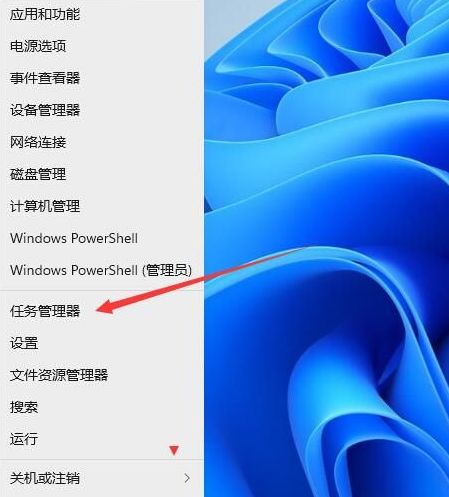
方法二:
按下CTRL+ALT+DEL组合键比较传统的打开方式。
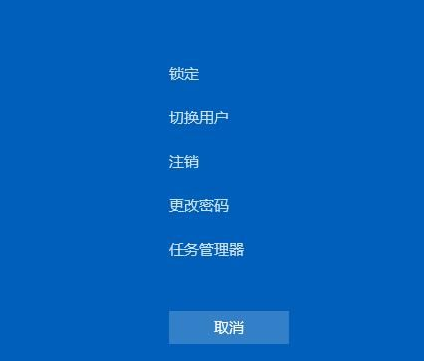
方法三:
1、同时按下键盘上的“ctrl+shift+esc”快捷键。
2、按下快捷键之后,直接就可以打开任务管理器了,非常方便。
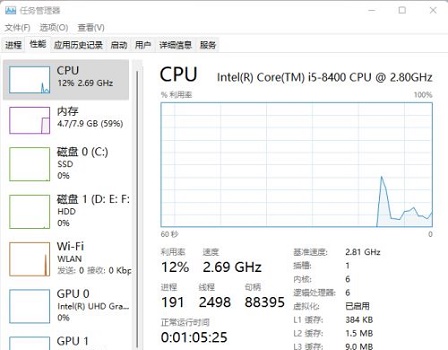
方法四:
1、在下方任务栏中,找到开始菜单右侧的搜索按钮,点击它。
2、然后在其中搜索“任务管理器”,查找到之后,点击右侧的“打开”
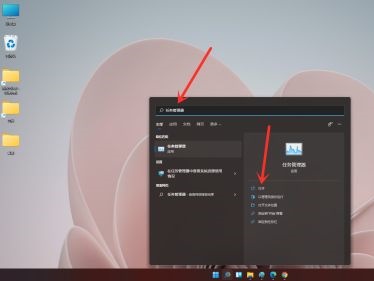
3、同样可以很快地打开任务管理器。

以上介绍的内容就是关于Win11系统开启任务管理器的具体操作方法,不知道大家学会了没有,如果你也遇到了这样的问题的话可以按照小编的方法自己尝试一下,希望可以帮助大家解决问题,谢谢!